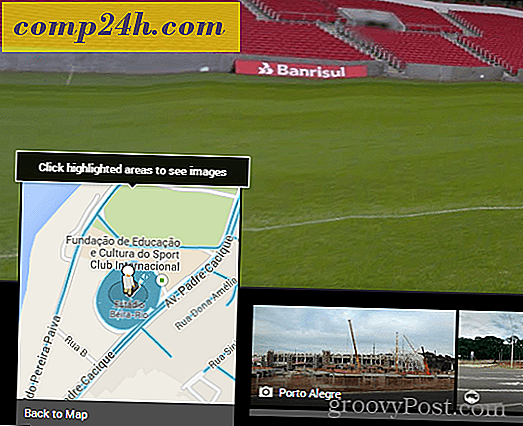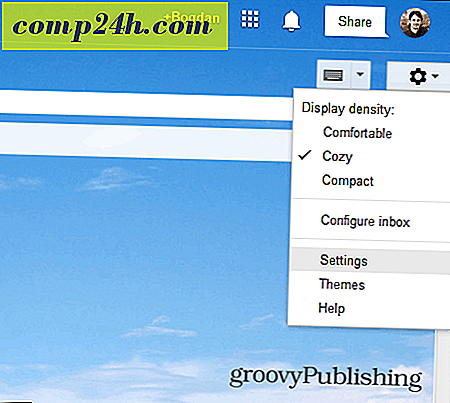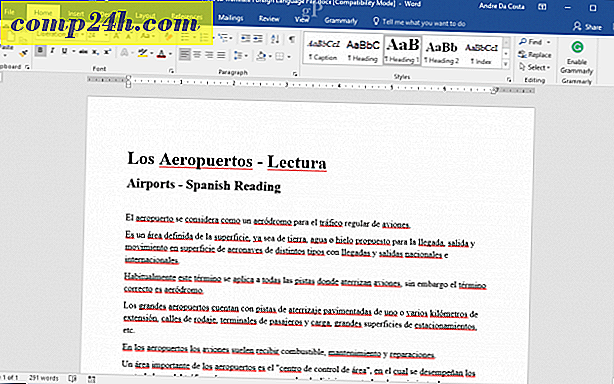Kom godt i gang med Windows 10 Inking-funktionen
Historien om inkning i Windows er en lang og spændende. Det går tilbage så langt som Windows Pen Computing i begyndelsen af 1990'erne. Med introduktionen af Windows XP investerede Microsoft stærkt i nye former for input. Windows XP Tablet PC-udgave har især indvarslet en ny æra af formfaktorer, der understøtter avanceret blækteknologi. Selv om den tidlige indsats var begrænset til specialiserede enheder og applikationer, har Microsoft arbejdet for at udvide støtten til inkning som en almindelig teknologi.
Virksomhedens flagskib Surface Pro er det ultimative udtryk for dette mål. I denne artikel ser vi på den forbedrede indfarvningsoplevelse i Windows 10 Anniversary Update. ( Opdatering: Opdateringsfunktionerne til Windows 10 Creators Update er også blevet forbedret.)
Windows 10 Inking Tools
Inking i Windows 10 Anniversary Update (udgivet i august 2016) føles som en komplet end-end-oplevelse end en udvidelse. Nye funktioner og applikationer er inkluderet og gør det nemt for dig at bruge og tilpasse din pen. Efter installationen af Windows 10 årsdagen opdatering (på understøttet berøringsenhed), vil du lægge mærke til et nyt Windows Ink Workspace notification ikon. Når du klikker på det, præsenteres et galleri med værktøjer og forslag til apps, du kan bruge til at få opgaver udført med din pen.
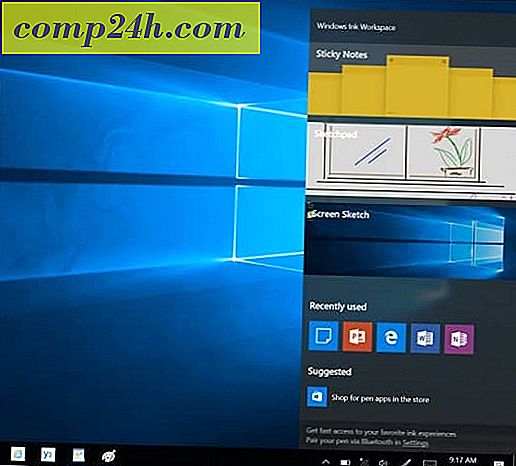
Disse omfatter at tage hurtige noter ved hjælp af en moderne Sticky Notes-app. Den nye Sticky Notes-app er ikke meget forskellig fra den gamle. Jeg bemærker, at det fungerer som en selvstændig app til at holde alle dine noter på ét sted, men du kan også ringe dem op separat, hvis du ønsker det, oprette nye noter eller se eksisterende.

Sketchpad er en ny app-jeg kunne godt lide at bruge; den indeholder kraftfulde inking og multi-touch værktøjer, der er sjove og nemme at bruge.

Du kan bruge din pen til at udføre traditionelle handlinger som tegning, skrivning og sletning. Du kan også vælge mellem tre forskellige pen tips og en række forskellige farver. Sketchpad er heller ikke begrænset til din pen; Du kan også bruge din finger til at trække på skærmen. Jeg bemærkede, at der ikke er behov for at redde noget; appen gemmer automatisk skitser. Du kan forlade nogen af apps og hente fra, hvor du slap af.

Med tilføjelsen af Windows Ruler (et virtuelt on-screen værktøj), lader du dig bruge din pen til at tegne lige linjer på skærmen. For at tegne en lige linje skal du holde linjerne nede og begynde at tegne din linje som du ville på et fysisk ark. For at dreje linjalen skal du bare bruge begge fingre, det opfører sig stort set ligesom den virkelige aftale og indeholder endda målinger for din bekvemmelighed.

At dele dit arbejde kan gøres indefra appen. Du kan bruge Share Hub til at dele dit udførte arbejde med en anden app som Twitter eller OneNote. Der er i øjeblikket ingen support til moderne apps som Word eller PowerPoint Mobile. Forhåbentlig vil support være tilgængelig i en fremtidig opdatering.

Skærmskitse er en anden kreativ forbedring til Windows 10 Inking. Jeg begynder at se eksemplariske scenarier, hvor jeg vil bruge den. Nogle gange forklarer et skærmbillede ikke i detaljer, hvad jeg vil udtrykke. Hvorfor ikke have mulighed for at annotere selve billedet? Når du starter Skærmskitse, får appen et skærmbillede af skrivebordet med mulighed for at bruge de samme værktøjer fra Sketchpad.

Cortana og Windows Inking
Cortana omfatter også Windows Inking-support. Du kan skrive i påmindelser, som Cortana kan forstå. Hidtil er dette blevet ramt og savner for mig. Jeg kunne først få det til at fungere, men jeg oplevede problemer med at genkende ord. Jeg kan skrive et ord, og Cortana forstår og spørger mig, hvad jeg vil sætte som en påmindelse. Jeg forventer flere forbedringer på dette område. For nu vil jeg fokusere på at indtaste dine påmindelser manuelt ved hjælp af dit tastatur eller din stemme ved hjælp af "Hey Cortana" -funktionen.
Husk på tidspunktet for denne skrivning bruger vi stadig betaversionen af Windows 10 Anniversary Update, som i øjeblikket er på Preview Build 14332.

Penindstillinger
Brug af min Surface Pen føles mere lydhør og ekstremt tæt på at skrive på papir. Windows Inking giver også dybere tilpasninger til din pen. Du kan ændre penneknappen til en række handlinger. Udvidede muligheder er tilgængelige for at opkalde dine yndlingsapps såsom Sticky Notes eller OneNote. Handlinger er tilgængelige for et enkelt klik, dobbeltklik, tryk og hold. Penindstillinger giver dig også mulighed for at optimere brugeroplevelsen til højre eller venstre hånd.

Hvis du tror, du vil bruge blækning i Word, kan du se vores artikel: Sådan aktiveres og bruges Inking i Word 2016.
Windows Team har taget pennen til næste niveau. Efter min korte brug med indfarvning føles dette helt sikkert som året for pennen. Inking gør også, at hver avanceret komponent i Surface Pro 3 føles som en rimelig del af brugen og ejeren af enheden. Jeg leder efter enhver mulighed for at bruge min pen.
Hvad med dig? Har du en Surface Pro og bruger pennen? Lad os kende dine tanker i kommentarerne nedenfor. Eller kom med os i vores nye og forbedrede Windows 10 Forums.